Занятие Комплексное использование возможностей Word Задание а внесите в новый документ текст
 Скачать 93.01 Kb. Скачать 93.01 Kb.
|
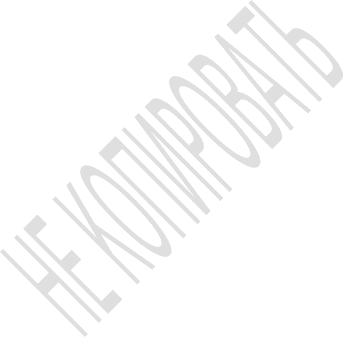 Практическое занятие №Комплексное использование возможностей WordЗадание А) Внесите в новый документ текст  Для вновь созданного документа, используя выделенные полужирным шрифтом команды, установить следующие параметры: 1.Разметка страницы – Поля - Настраиваемые поля (поле слева: 2,5 см, поле справа: 1,5 см, поле сверху: 1,5 см, поле снизу: 2 см, колонтитул сверху 1 см, колонтитул снизу: 1,2 см); 2.Разметка страницы – Размер (размер бумаги: А4, 21 х 29,7 см); 3.Разметка страницы - Ориентация (ориентация листа: книжная); 4.Главная – Шрифт (шрифт: Times New Roman, размер: 12 пунктов, начертание: обычный); 5.Разметка страницы - Расстановка переносов (установить автоматический перенос слов). 6.Главная-Абзац – Отступ (первая строка на 1 см) Б) Перед каждым абзацем набранного Вами текста вставить разрывы, так, что бы каждый абзац начинался с новой страницы. В) Вставьте в документ номера страниц: Вставка-Номер страницы- Вверху страницы- Страница X из Y- Полужирные номера 3 Г) Вставьте в документ колонтитулы: Вставка- Нижний колонтитул- Консервативный В колонтитуле укажите фамилию автора (себя) и наименование документа Д) В начале четвертого абзаца установите Буквицу. В результате Вы получите примерно  следующий вид текста следующий вид текстаЕ) Введите заголовки абзацев: Введение Форматирование Колончатая верстка Буквица Связи и ссылки Ж) Установите в пятом абзаце гиперссылки с предыдущими абзацами: Найдите однокоренные слова в абзацах 5 и 4. Свяжите гиперссылкой эти однокоренные слова текста, и дайте концевую сноску с пояснением того или иного слова. З) Примените сложное форматирование к заголовкам абзацев. Для этого выделите последовательно каждый заголовок и на нем установите стиль Заголовок 1 (лента меню ->вкладка Главная->группа Стили-> кнопка со стилем Заголовок 1). И) На основе заголовков создайте автособираемое оглавление (см. выше, теоретический материал) К) В режиме структуры поменяйте абзацы 2 и 3 местами. (перетаскивая знак ) Л) Обновите Оглавление. Теперь и в Оглавлении заголовки абзацев поменялись местами. |
